
Joseph Goodman
0
1996
283
Windows Movie Maker konačno je povučen u 2017. Nakon što je gotovo dva desetljeća bio besplatan u sustavu Windows, više nije Microsoftov alat za uređivanje videozapisa. Iako je moguće instalirati je putem web stranica trećih strana, nedostatak Microsoftove podrške čini ovu lošu ideju.
Umjesto toga, vrijeme je da skrenete pažnju na alternativu. Za Windows je dostupno mnoštvo besplatnih alata za uređivanje videozapisa, tako da više nema potrebe zadržavati se na Movie Makeru. Pomaknite se na novo novo uređivanje s jednim od ovih pet najboljih izbora.
Iako su drugi složeniji video urednici Najbolji besplatni urednici videa za Windows Najbolji besplatni urednici videa za Windows Svi danas snimaju videozapise. Pa ipak, moćni besplatni video urednici ostaju rijetkost. Predstavljamo apsolutno najbolje besplatne video urednike dostupne za sustav Windows. dostupni su, fokusirali smo se na besplatne alternative Movie Makera koje nude sličnu razinu jednostavnosti. Također smo se fokusirali na alate koje programeri održavaju, za razliku od onih koji su napušteni ili nisu kompatibilni sa sustavom Windows 10.
Iako su možda uključene složenije značajke, ovi će vam alati omogućiti stvaranje filma u nekoliko minuta na Windows 10.
1. Shotcut
Besplatno i otvoreno rješenje za uređivanje video zapisa, Shotcut je također cross-platformski - koristan ako prelazite između Windows-a i Mac-a ili čak Linuxa. Također je neovisan o kodeku, što povećava upotrebu cross-platforme. Projekte možete doslovno premještati između operativnih sustava!
Uz standardno uređivanje vremenske trake, Shotcut također podržava jednostavno šišanje, izrezivanje, kopiranje i lijepljenje, praćenje muta, skrivanja i zaključavanja i potpunu povijest kako biste omogućili poništavanje i ponovno ponavljanje. Svi ti alati za uređivanje popraćeni su prečacima na tipkovnici.
Datoteke se mogu uvesti s tvrdog diska, mrežnog pogona, SD kartice fotoaparata, pohrane u oblaku, pa čak i povući i ispustiti u vaš projekt. Shotcut također nudi mnoštvo impresivnih video efekata, poput izblijedjenja, brisača, modusa miješanja, video filtera (izvrsno za postizanje jednoličnog izgleda filma) i brzinskih učinaka.
Ovdje ima puno, a shvatit ćete da će trebati neko vrijeme kako bi se razvila stručnost i izvan osnovnih alata za uređivanje. Ali u tome je ljepota ove alternative: Windows Movie Maker bio je jednostavan alat, a Shotcut nudi istu jednostavnost, s mogućnošću da proširite svoje vještine za uređivanje videa ako želite.
Na web mjestu se može naći i lijep izbor videozapisa s vodičima koji će vam pomoći da započnete s radom.
2. Ezvid
Ovo je neobična opcija. Ezvid je poznatiji kao alat za snimanje zaslona, tako da možda nećete razmišljati o alternativi Movie Maker-u. Ali sadrži i uređivač videa. Još bolje, niste ograničeni na snimanje videoisječaka na ekranu u uređivaču!
Za početak kliknite ikonu filmske vrpce da biste dodali slike i videoisječke na vremensku traku. To će vam omogućiti da uredite svoj videozapis zajedno, ali trebat će vam dodatna aplikacija za obrezivanje isječaka. Imajte na umu da također postoji mogućnost snimanja zvuka (ne možete uvesti zaseban audio zapis) i dati snimljenom zapisu neke zanimljive efekte, poput telefonskog FX-a.
Ezvid nije dovršeni uređivač videa i ako je išta manje funkcionalno od programa Windows Movie Maker. Međutim, i dalje je koristan alat za snimanje, makar samo za snimke na ekranu.
Pogledajte naš namjenski pregled za dodatne alate za snimanje zaslona 3 besplatna snimača zaslona za snimanje vašeg radnog stola Windows 3 besplatna snimača zaslona za snimanje radne površine sustava Windows Možete upotrijebiti snimač zaslona za izradu vodiča, dokumentiranje grešaka za rješavanje problema ili praćenje neželjenih aktivnosti na radnoj površini u tvoja odsutnost. Odaberite jedan od naših preporučenih alata. .
3. Priča
Veliki izbor besplatnih alata za uređivanje videa dostupan je u Window Storeu. Nažalost, gotovo ih sve koči loši korisnički interfejs, nestabilnost ili prevladavajući oglasi. Jedna aplikacija koju smo isprobali i koja je uspjela obaviti posao bez ikakvih problema je Story.
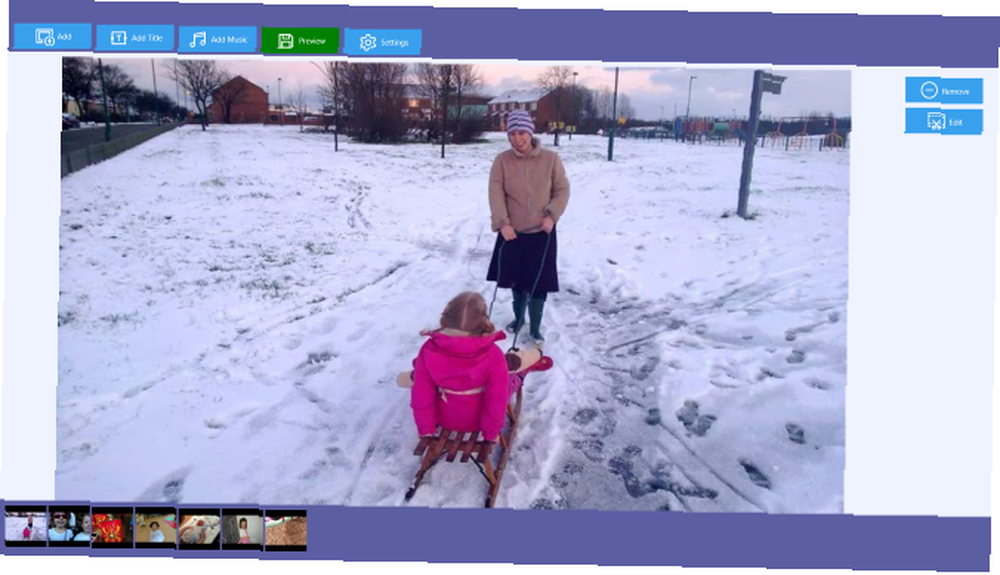
Za razliku od ostalih alata na ovom popisu, Story je cilj stvoriti filmove iz fotografija, videa i glazbe. To je pomalo na Windows verziji Google Photos Kako najbolje iskoristiti uređivač filmova Google Photos Kako izvući maksimum iz programa za uređivanje filmova Google Photos Ugrađen je odličan uređivač filmova. Dostupan je apsolutno besplatno za iOS i Android korisnicima te nudi nekoliko sjajnih funkcija. u tom pogledu. Sve što trebate učiniti je pregledati na računalu vaše video datoteke, pronaći neke fotografije ako je potrebno i dodati zvučni zapis sa popisa.
Korištenje Storyja je pomalo zamišljeno. Kada dodate video u svoj projekt, kliknite Uredi za odabir njegovog dijela koji će se pojaviti u gotovom projektu. Kad to učinite za sve videozapise i dodate bilo koje slike, možete i vi Dodajte glazbu. Može se postaviti i naslov i video se lako izvesti.
4. Filmora Video Editor
Dostupno putem iSkySoft-a, Filmora Video Editor je jedino plaćeno rješenje na ovom popisu, ali ga vrijedi isprobati zbog svog jednostavnog, nepromišljenog pristupa uređivanju videa.
Iako će vam aplikacija vratiti 60 USD (doživotna pretplata; dostupan je i godišnji potplat od 30 USD), dostupna je besplatna probna verzija, koju bismo preporučili da isprobate. Početak je jednostavan kao što možete očekivati, a korisničko sučelje je dovoljno intuitivno.
Kao što očekujete, videozapise, fotografije i zvuk možete lako uvesti u vremensku traku. Kad se tamo pojave, mogu se obrezati, zamijeniti i dodati različite efekte. Tu je i mogućnost zakretanja i obrezivanja videozapisa, dodavanja slojeva, efekata i prijelaza, zajedno s očekivanim standardnim alatima za uređivanje. Gotov videozapis može se zatim prikazati i izvesti u prikladan format, pa čak i izravno prenijeti na YouTube, Facebook ili Vimeo.
5. Animotica
Još jedna aplikacija za Windows Store koju vrijedi provjeriti, Animotica sjajno koristi uređaje sa zaslonom osjetljivim na dodir. Ali također je savršen za stolna i nehibridna prijenosna računala.
Videozapise i fotografije možete uređivati zajedno s prijelazima, kao što se očekuje, ali je uključeno i nekoliko efekata. Na primjer, boja se može prilagoditi, a video usporiti ili ubrzati. Zamućena pozadina se također može dodati u videozapise. Tu je i mogućnost podešavanja zvuka i dodavanje prilagodljivog gibanja za pomicanje filma za film Ken Burns Filmski producent Ken Burns pokreće iPad aplikaciju Legendarni dokumentarni film Redatelj Ken Burns pokreće iPad aplikaciju Legendarni dokumentarac Redatelj dokumentarnih filmova, Ken Burns, upravo je izdao iPad-ovu aplikaciju, također nazvanu Ken Burns. Aplikacija je zbirka kratkih streaming videa koji obuhvaćaju povijest SAD-a od 1776. do 2000. godine na fotografijama.
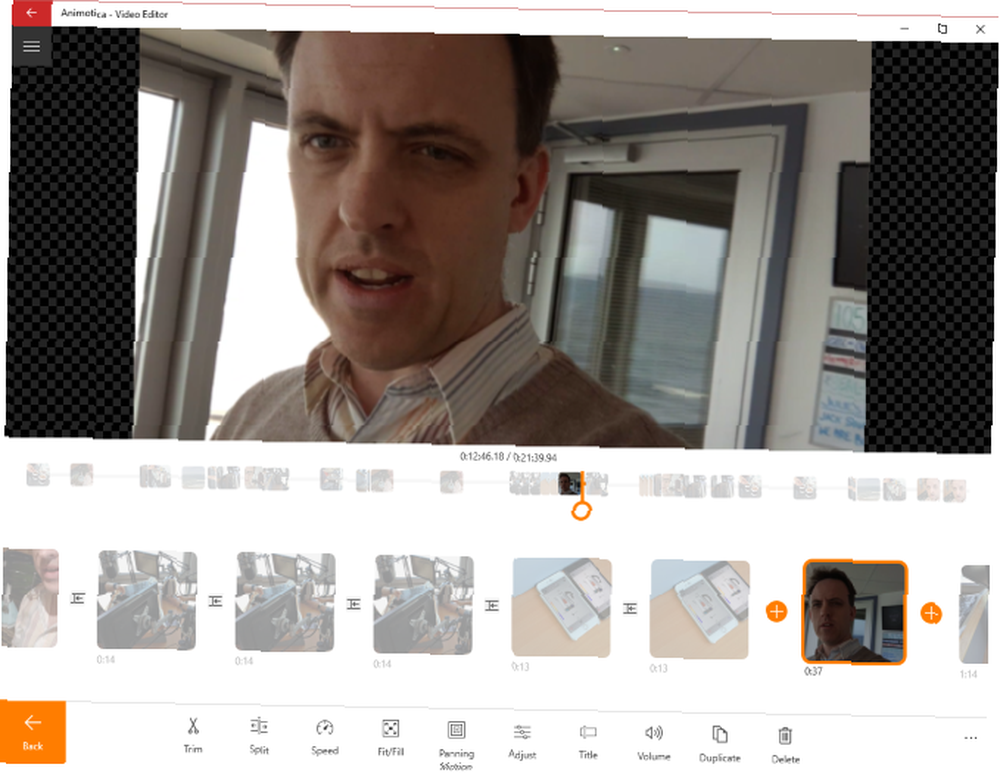
Rezultat je uglađeni video snimljen s jednom od najuspješnijih dostupnih Windows Store aplikacija. Ovo bi mogla biti najbolja besplatna alternativa Windows Movie Makeru. Jednostavno je i jednostavno stvoriti videozapis s Animoticom.
U vrijeme pisanja teksta Animotica je trenutno u beta verziji.
Dostupne su i druge mogućnosti!
Sve alternative programa Windows Movie Maker koje smo do sada gledali bile su aplikacije koje se preuzimaju i instaliraju. Međutim, dostupni su alati za uređivanje videozapisa. Takvi alati uključuju prijenos prvo, a zatim zajedno uređivanje.
Nekoliko alata za uređivanje videa utemeljenih na pregledniku 4 besplatna alata za internetsko uređivanje videa 4 besplatna alata za internetsko uređivanje videa Video uređivanje putem interneta pomoglo je svima pretvoriti se u autore u fotelji. Evo najboljih pet urednika na webu. su dostupni. Kako nije potrebno preuzimanje, zašto ih ne biste provjerili? Oni možda više odgovaraju vašim potrebama nego instaliranoj aplikaciji.
Izvrsno je vidjeti da Windows ima toliko besplatnih opcija za uređivanje videa, od otvorenog koda do zatvorene trgovine radne površine Windows Store-a u odnosu na aplikacije Windows Store: Koje biste trebali preuzeti? Aplikacije za radnu površinu i Windows Store: koje biste trebali preuzeti? U sustavima Windows 10 i 8.1 možete preuzeti ili instalirati Desktop aplikacije s interneta ili možete dobiti aplikaciju iz Windows Store-a. Istražujemo razlike između radne površine i trgovine ... i svega između toga.
Jeste li pronašli jedan koji vam se sviđa? Imate li prijedloge koje možemo dodati na ovaj popis? Javite nam u komentarima.











